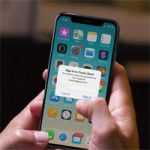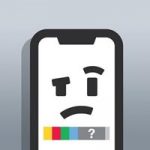В macOS 10.15 компания Apple приняла решение отказаться от iTunes. Ему на смену пришли три самостоятельные программы, а функцию синхронизации данных взяло на себя приложение Finder. Однако, как отмечают пользователи, в некоторых случаях macOS Catalina не видит подключенные iPhone и iPad. Справиться с этой проблемой можно несколькими способами.
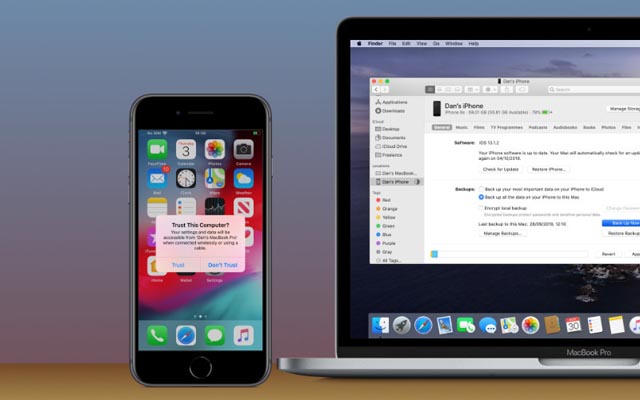
Самым простым советом при обнаружении каких-либо проблем с подключением мобильных устройств к компьютеру является – просто переподключить гаджет. Также может помочь смена кабеля или перезагрузка устройств. Однако если все это не помогло, то можно постараться решить проблему и другими способами.
Проверить настройки подключенных устройств
В редких случаях подключенные устройства могут не отображаться в Finder из-за снятых «галочек» в настройках. Проверить это можно следующим образом:
- Перейти в меню-баре в Finder – Настройки.
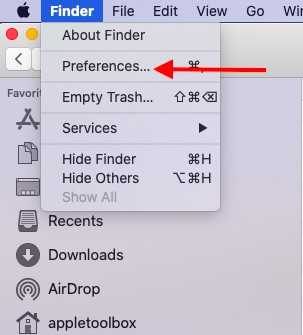
- В открывшемся окне перейти в раздел Боковое меню.
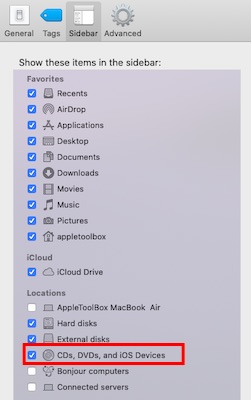
- Проверить установлен ли флажок напротив пункта «Диски CD, DVD и устройства iOS».
Судя по отзывам в сети, именно неправильные настройки отображения являются самой частой причиной, из-за которой macOS Catalina не видит подключенные iPhone или iPad.
Перезапуск Finder и повторное подключение iPhone или iPad
При возникновении проблем с подключением можно попробовать перезапустить приложение, предварительно отключив от компьютера отключенные ранее iPhone или iPad.
Для перезапуска Finder достаточно просто нажать на клавишу Option, щелкнуть правой кнопкой мыши по значку Finder на док-панели и выбрать пункт Перезапустить. После повторного запуска приложения можно снова подключать мобильные устройства к компьютеру.
Удалить файл с настройками приложения Finder
Одним из радикальных способов решения проблемы с подключенными устройствами является сброс настроек Finder. Для этого нужно:
- Открыть приложение Finder.
- В меню-баре перейти в раздел Переход – Переход к папке.
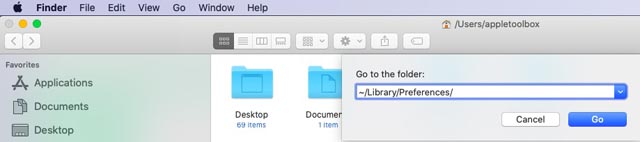
- В открывшемся окне ввести ~/Library/Preferences/ или ~/Библиотеки/Preferences/ и нажать на кнопку Перейти.
- В открывшейся папке найти файл com.apple.finder.plist и перенести его в Корзину.
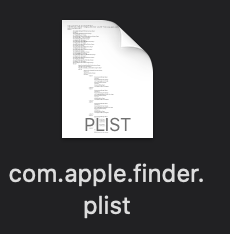
- Перезапустить приложение Finder.
После этих манипуляций все настройки в приложении Finder будут сброшены, а файл автоматически заменен на «новый».